
Satura rādītājs:
- Piegādes
- 1. darbība. Atveriet konsoli. Dodieties uz PCB…
- 2. darbība: sagatavojiet izlaušanās PCB
- 3. darbība: sagatavojiet adapteri
- 4. solis: sagatavojiet lentes kabeli un lodmetālu konsoles PCB spilventiņiem un sadalāmo PCB
- 5. darbība: pārbaudiet savienojumus
- 6. darbība: nostipriniet adapteri konsoles iekšpusē, salieciet konsoli atpakaļ. Spēlēt spēles!:)
- Autors John Day [email protected].
- Public 2024-01-30 10:52.
- Pēdējoreiz modificēts 2025-01-23 14:59.


Sveiciens visiem Nintendo klasisko konsoļu cienītājiem! Šī rokasgrāmata palīdzēs jums uzstādīt daļēji pastāvīgu iekšējo Bluetooth uztvērēju jūsu SNES Classic Mini konsolē (līdz šim pārējā rokasgrāmatā tas tika saukts par SNESC). Šī pati tehnika darbosies ar jebkuru klasisko konsoli, taču ergonomika un izmēri var mainīties, jo es to darīju tikai ar SNESC.
Šī modifikācija patiešām nav tik grūta, jums ir nepieciešamas tikai pamata lodēšanas prasmes, pacietība un uzmanība detaļām. Ja tas ir izdarīts pareizi, jums būs pieejams Bluetooth iespējots SNESC, ko var izmantot ar vadu kontrolieri VAI ar Bluetooth kontrolieri. Es izmantoju 8bitdo SNES Bluetooth kontrolieri, bet citi Bluetooth kontrolieri var būt saderīgi.
Arī šajā rokasgrāmatā ir tikai sīki aprakstīts, kā pievienot šo modeli atskaņotāja viena savienotāja ligzdai, taču tas ir iespējams arī abām ligzdām vienlaikus. Korpusā ir pietiekami daudz vietas diviem no šiem adapteriem … Vienkārši iegādājieties divus sadalītus PCB un dubultojiet lentes kabeli.
Visā ceļvedī fotoattēliem būs marķēšanas sistēma. Galvenais ir:
Bk 1 & 2 - tie ir zemējuma savienojumi. Tie savienojas ar melnajiem vadiem konsoles PCB savienotāja lodēšanas paliktņos.
G 1, 2 un 3 - tie ir ZAĻĀ konsoles PCB savienotāja lodēšanas spilventiņi. Tās ir datu un pulksteņa līnijas.
R - tas ir RED konsoles PCB savienotāja lodēšanas spilventiņš un ir 3.3v strāvas līnija.
Piegādes
SNES Classic Mini (SNESC)
8 bitu Bluetooth uztvērējs SNESC
Adafruit Nunchucky Breakout PCB
Mazais Phillips vadītājs
T-5 zvaigžņu vadītāja bits
Lentes kabelis vai maza izmēra vads
Pienācīgs lodāmurs un kolofonija kodols
Karstā līme vai cita līme (darbojas arī rūpnieciska dubultā līmlente)
Mazais Phillips vadītājs
T-5 vadītāja bits
Apmēram stundu vai divas atkarībā no lodēšanas prasmēm.
1. darbība. Atveriet konsoli. Dodieties uz PCB…



Vispirms mums jātiek pie šīs konsoles iekšām, noņemot apvalku. Izslēdziet un atvienojiet visus kabeļus no klasiskās konsoles. Novietojiet konsoli uz sejas uz leju uz mīkstas virsmas, lai nesaskrāpētu plastmasu. Uzmanīgi noņemiet 4 spilventiņus stūrī ar naglu vai citu ziņkārīgu ierīci. Viņi izmanto līmi, tāpēc vienkārši netīriet tos un varat tos izmantot atkārtoti. Es parasti tos vienkārši pielipu pie čaumalas centra… Saglabā tos tīrus un nepazaudētus. Lai noņemtu 4 skrūves zem spilventiņiem, jums būs nepieciešams mazs skrūvgriezis ar skrūvgriezi. Glabājiet šīs skrūves nelielā traukā vai somā ar rāvējslēdzēju…
Abām pusēm vajadzētu atdalīties bez lielām problēmām, tikai jāapzinās mazais lentes kabelis, kas savieno PCB ar atiestatīšanas/barošanas slēdžiem. Es ieteiktu modifikācijas laikā noņemt nelielu lentes kabeli, lai nesabojātu smalko savienotāju vai kabeli. Vienkārši izvelciet lenti no zilās plastmasas blakus savienotājam. Ne uz augšu, ne uz sāniem … taisni ārā.
Pēc tam noņemiet 4 skrūves, kas nostiprina metāla vairogu virs PCB. (Šajā solī redzamajos fotoattēlos ir redzama instalētā atslēga, taču ignorējiet adapteri un izmantojiet fotoattēlus kā vizuālu atsauci plāksnei un skrūvēm.
Tagad mums vajadzētu atdalīt divas korpusa puses ar noņemtu metāla plāksni, lai atklātu konsoles PCB. Visas mūsu skrūves ir kārtīgi novietotas drošai glabāšanai, un lentes kabelis ir atvienots no barošanas slēdža paneļa, lai novērstu bojājumus. Mēs esam gatavi pāriet uz nākamo soli.
2. darbība: sagatavojiet izlaušanās PCB

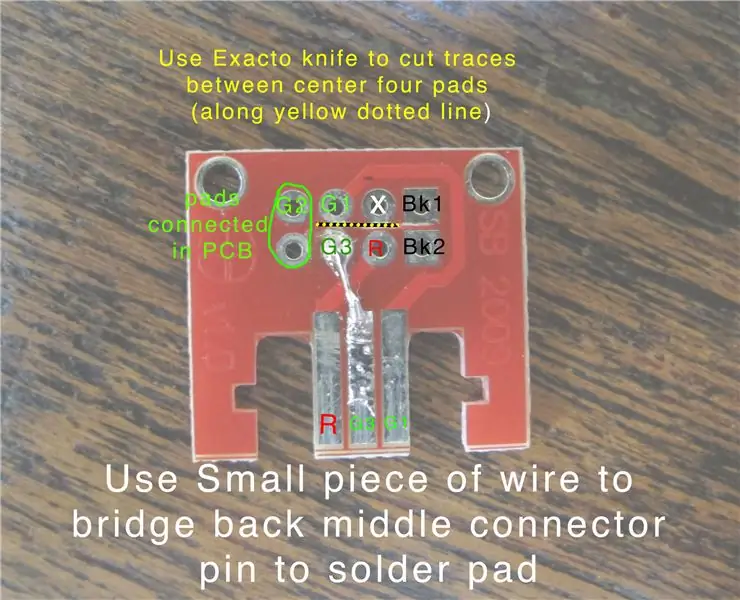
Es vēlējos saglabāt šo modi pēc iespējas nesagraujošāku, tāpēc savienotājam izvēlējos izmantot Adafruit Nunchucky Breakout PCB. Tas ir lēts un ērts triks … jūs varētu izmantot ziedotu sieviešu wii mote savienotāju vai vienkārši lodēt pēdas tieši viens otram, ja jums nav iebildumu pret destruktīvu modi. Bet šādā veidā jūs varat noņemt adapteri nākotnē, ja jums tas jāizvēlas.
Labi, tāpēc Nunchucky patiešām ir tikai 3 līnijas, bet mums ir vajadzīgas 5, tāpēc mēs izgriezīsim dažas pēdas. Izmantojiet hobija nazi (piemēram, precīzu), lai izgrieztu pēdas starp PCB aizmugures vidējiem paliktņiem. Sekojiet attēlā redzamajai dzeltenajai līnijai. Pārbaudiet, vai esat atvienojis savienojumu ar digitālo multimetru.
Pārklājiet abas zemējuma tapas ar nelielu stieples gabalu vai lūžņu rezistora kāju, ja tās atrodas ap jūsu lodēšanas staciju. Noteikti izmantojiet tikai nedaudz lodēšanas un izveidojiet tiltu metāla mēles augšpusē, nevis galā.
Mums ir arī jāizveido tilts starp aizmugurējo vidējo mēli un otro spilventiņu no apakšas pa kreisi … vienkārši apskatiet fotoattēlus kā atsauci. Šī būs viena no datu līnijām.
Gatavojoties katram spilventiņam, pievienojiet nedaudz lodēšanas, lai izveidotu savienojumu arī ar lentes kabeli. Bet vēl neuzbrūk lentes kabelim
3. darbība: sagatavojiet adapteri




Tāpēc mums ir jāpievieno viens vads adapterim, lai pārliecinātos, ka zemējuma shēma ļaus adapterim pareizi darboties šajā mod. Parasti metāls uz adaptera savienotāja saskaras ar konsoles zemi domkratu savienošanas portā. Tomēr, tā kā mēs to instalējam šādā veidā, mums ir manuāli jāizveido šis savienojums … Ja mēs to nedarīsim, kontrolieris uzvedīsies dīvaini un izkļūs no kļūdām.
Izmantojiet t-5 zvaigžņu draivera uzgali, lai atvērtu 8 bitu adaptera korpusu. Ir 4 mazas skrūves… Kad esat nokļuvuši pie tāfeles, jūs pielodēsiet vadu no savienotāja korpusa zemējuma cilpas līdz neizmantotajam paliktnim uz tāfeles, kas ir savienots ar neizmantoto spraudni ligzdas savienotājā. Šī būs mūsu pielāgotā slīpētā korpusa tapa. Yay!
Izmantojiet stieples gabalu, kura garums ir tāds pats kā pārējiem baltajiem vadiem adapterī.
Lodējiet šos divus punktus kopā … Nelieciet tos atpakaļ, kamēr neesat pabeiguši būvniecību, lai mēs varētu pārbaudīt funkcionalitāti un pārliecināties, vai visi punkti ir pareizi savienoti.
4. solis: sagatavojiet lentes kabeli un lodmetālu konsoles PCB spilventiņiem un sadalāmo PCB




Iegūstiet lentes kabeli, kurā ir 5 vadītāji, un nogrieziet to apmēram 5 vai 6 collu garumā … Ja jūsu lentes kabelī ir vairāk vadītāju, varat izvilkt vajadzīgos 5 un izmantot to mūsu modei. Katrā lentes galā atdaliet apmēram 1/2 collas stieples un noņemiet apmēram 1/8 collas no katra stieples. Pagrieziet un tiniet katru vadu abās lentes kabeļa pusēs.
Man patīk uzmanīgi pievienot mazliet lodēt konsoles PCB spilventiņiem. Es sākšu ar vienu vadu uz lentes kabeļa, turiet to līdz spilventiņam, pārliecinoties, ka tas ir izlīdzināts, pēc tam pieskarieties lodāmurim pie stieples augšdaļas, līdz lodējums izkausē uz stieples un spilventiņa, padarot labu elektriskais savienojums.. Dariet to katram no 5 vadiem… Ņemiet vērā, ka jums ir jāizmanto tikai viens vads, kas savienots ar vienu no Bk spilventiņiem, jo tie jau ir elektriski savienoti.
Šobrīd mēs pielodēsim lentes kabeļa otru galu pie Red Nunchucky PCB. Tagad tas var būt mulsinoši … pievērsiet uzmanību, lai pārliecinātos, ka pareizajam vadam pievienojāt pareizo spilventiņu. Uzmanīgi sekojiet diagrammām.
Arī izlauztais PCB ir orientēts tāpat kā fotoattēlā … Pārliecinieties, vai PCB drukātā puse ir savienotāja U formas formā.
5. darbība: pārbaudiet savienojumus



Tātad, tagad mums ir lentes kabelis, kas pielodēts pie sadalīšanas PCB, un konsoles savienotāja spilventiņi galvenajā PCB. Izmantojiet savu multimetru, lai pārbaudītu, vai spilventiņi un vadi ir pievienoti pareizi. Pārliecinieties arī, ka neviens no spilventiņiem nav savienots viens ar otru ar jūsu skaitītāju … atcerieties, ka zemes spilventiņiem ar melnajiem vadiem IR jābūt savienotiem kopā, tāpēc neuztraucieties par šo pīkstienu.
Ja tas notiek, pievienojiet Nunchucky sadalīšanas paneli ar Bluetooth adapteri, kā norādīts fotoattēlā (pat ja fotoattēlā redzams savienotājs, kas vēl nav pielodēts) … Tagad pārbaudiet nepārtrauktību starp katru Bluetooth adaptera PCB spilventiņu un spilventiņiem uz galvenā konsoles tāfele. Ja tas viss tiek pārbaudīts, mēs esam gatavi pārbaudīt modi ar jaudu!
Ja esat noņēmis mazo balto un zilo lentes kabeli no galvenās plates uz barošanas/atiestatīšanas slēdža paneli, ir pienācis laiks to rūpīgi pieslēgt vēlreiz. Pievienojiet USB barošanu no PSU, izmantojot USB kabeli, konsoles aizmugurē. Ieslēdziet barošanas slēdzi un ļaujiet ierīcei startēt. Ja esat pareizi pievienojis adapteri, tad, ieslēdzot barošanu, zilā gaismas diode sāks mirgot (ja ne atvienojiet strāvu un vēlreiz pārbaudiet vadu). Savienojiet konsoli ar televizoru, izmantojot HDMI. Iegūstiet savu Bluetooth kontrolieri un ievietojiet to atvienošanas režīmā. Noklikšķiniet uz mazās sarkanās pogas uz adaptera … kad savienojums ir izveidots, tas kļūs par vienmērīgu zilu gaismas diodi. Tagad pārbaudiet, vai kontrolieris darbojas displejā. Vai visi norādījumi un pogas darbojas? Pārbaudiet to spēlē … Ja tā darbojas, kā paredzēts, mēs esam pabeiguši šīs izmaiņas daļu ar elektroniku! Yay !!… Iespējams, vēlēsities atvienot Bluetooth kontrolieri, izslēdzot to, lai mēs varētu pārbaudīt arī vadu kontrolieri. Tātad izslēdziet šo Bluetooth kontrolieri un pievienojiet vadu kontrolieri … Vai arī tas darbojas? YAY… Labi, ir laiks nospiest šo skaistumu…
6. darbība: nostipriniet adapteri konsoles iekšpusē, salieciet konsoli atpakaļ. Spēlēt spēles!:)




Labi, laiks atkal salikt šo skaistumu kopā.
Uzmanīgi ievietojiet adaptera PCB un savienotāju atpakaļ plastmasas korpusā, izmantojiet t-5 zvaigžņu skrūves, lai nostiprinātu korpusu. Pārliecinieties, vai sarkanā nunchuck PCB orientācija ir pareiza. Tagad mēs vēlamies nostiprināt adapteri korpusa augšpusē. Mērķis šeit ir novietot adapteri, lai mēs varētu piekļūt sinhronizācijas pogai un redzēt zilo gaismu … ja jūs to nedaudz novietojat no plastmasas cilnes, jūs varēsit redzēt gan LED, gan pogu. Vienkārši izmantojiet acis, lai to pareizi novietotu. Lai to nostiprinātu, es izmantoju karstu līmi … bet rūpnieciskā dubultā līmlente darbosies. Super līme nav jūsu labākā izvēle, jo tā var salūzt ar nelielu triecienu. Piestipriniet savu adapteri…
Laiks uzstādīt lielo lentes kabeli savā vietā, pirms mēs nostiprinām medaļas vairogu. Man patīk salocīt lentes kabeli taisnā leņķī un mazliet pabīdīt uz leju. Es arī uzliku līmlenti zem lentes kabeļa uz konsoles PCB … nevis uz jebkādām sastāvdaļām, tikai uz lodēšanas maskas … un TIKAI SĪKU BITU.:)… Ir ideāls ceļš, kurā kabelis var ceļot kopā ar savu mazo balto kabeļa draugu.
Nostipriniet metāla vairogu un uzmanīgi salieciet abas puses kopā. Ieskrūvējiet 4 skrūves un nomainiet gumijas spilventiņus. Vēlreiz ieslēdziet konsoli un pārbaudiet, vai joprojām ir funkcionalitāte.
Apsveicam! Jūs esat veiksmīgi pievienojis Bluetooth savam SNESC, vienlaikus saglabājot mums zināmo un iecienīto estētiku!
Atcerieties, ka to varat izdarīt abiem kontrollera portiem … vienkārši izskalojiet un atkārtojiet.:)
Ieteicams:
Iekšējā slepenā USB zibatmiņa ar slēpto slēdzi: 5 soļi

Iekšējā slepenā USB zibatmiņa ar slēptu slēdzi: Nesen man radās problēma, ka vēlējos, lai Tails OS* kā otrā operētājsistēma vienmēr būtu ar mani. Bet es negribēju nēsāt USB zibatmiņu, un izstrādātāji nav paredzējuši pastāvīgu cietā diska instalāciju. Tāpēc es izdomāju kaut ko citu
IPhone 6 Plus akumulatora nomaiņa: ceļvedis iekšējā akumulatora nomaiņai: 12 soļi (ar attēliem)

IPhone 6 Plus akumulatora nomaiņa: ceļvedis iekšējā akumulatora nomaiņai: Čau, es pirms kāda laika izveidoju iPhone 6 akumulatora nomaiņas rokasgrāmatu, un šķita, ka tas ir palīdzējis daudziem cilvēkiem, tāpēc šeit ir rokasgrāmata iPhone 6+. IPhone 6 un 6+ konstrukcija būtībā ir vienāda, izņemot acīmredzamo izmēru atšķirību. Tur ir
ESP32: Iekšējā informācija un Pinout: 11 soļi

ESP32: Iekšējā informācija un Pinout: Šajā rakstā mēs runāsim par ESP32 iekšējām detaļām un piespraušanu. Es jums parādīšu, kā pareizi noteikt tapas, aplūkojot datu lapu, kā noteikt, kuras no tapām darbojas kā IZEJA / IEEJA, kā iegūt pārskatu par
Iekšējā (atsevišķā) Bluetooth pievienošana klēpjdatoram: 4 soļi

Iekšējā (ish) Bluetooth pievienošana klēpjdatoram: Bluetooth iepildīšana klēpjdatorā, kas patiesībā nebija domāts, lai to iegūtu bez šīs nepatīkamās lodēšanas
Iekšējā A2DP Bluetooth pievienošana iPod Mini (2G): 4 soļi

Iekšējā A2DP Bluetooth pievienošana iPod Mini (2G): Izlasot dokumentēto procesu, kā Fstedie pievienoja iekšējo Bluetooth 4G un 5G iPod, es izdomāju, kā panākt, lai tas darbotos 2G Mini. Gala rezultāts ir pilnīgi nemainīgs Mini, kuram ir A2DP stereo blu
